Si la cámara frontal de su iPhone no funciona después de actualizarse a iOS 17, estás en el lugar correcto. Los iPhones son reconocidos por la calidad de su cámara, y la cámara frontal es esencial para selfies, videollamadas y más.
Frente a los problemas de la cámara frontal puede ser frustrante, pero no hay necesidad de entrar en pánico. En esta publicación, proporcionaremos consejos útiles para resolver la cámara frontal de iOS 17 que no funciona y explorar las causas subyacentes.
La cámara frontal de iOS 17 no funciona: por qué
Si la cámara frontal de su iPhone no funciona después de actualizarse a iOS 17, hay varias razones potenciales detrás de este problema. Identificar la causa es el primer paso para resolver este problema:
- Asegúrese de que la aplicación de la cámara se inició correctamente, ya que el lanzamiento inadecuado puede conducir a problemas de la cámara frontal.
- Verifique los problemas de carga o corrupción con procesos y módulos esenciales necesarios para que la cámara funcione.
- Si su iPhone se ha vuelto insensible o atascado, puede afectar la funcionalidad de la cámara.
- A veces, las aplicaciones de terceros con acceso a la cámara pueden interrumpir el funcionamiento de la cámara.
- Una actualización de una versión de iOS corrupta o inestable también puede ser un culpable.
- Ciertas configuraciones en su iPhone, como la voz en off, pueden entrar en conflicto con la cámara.
- Por último, considere la posibilidad de un problema relacionado con el hardware, como el daño de la cámara.
Al identificar la causa específica, puede tomar los pasos apropiados para arreglar la cámara frontal que no funciona después de la actualización del problema iOS 17 en su iPhone.
La cámara frontal de iOS 17 no funciona: cómo arreglar
- 💡 la solución básica
- A. Revise la pantalla en busca de grietas
- B. Verifique la interferencia de la caja del teléfono
- C. Verificar la cámara está sucia
- D. Enfriar la temperatura del teléfono
- 💡 la solución interna
- A. Daño interno
- B. El almacenamiento del teléfono está lleno
- C. reiniciar iPhone/cámara frontal
- D. re-actualizar iOS 17
- E. Restablecer todas las configuraciones
- F. Cámaras de cambio
- 💡 la solución rápida
- A. itooltab fijo 🔥
- B. Comuníquese con el soporte de Apple
💡 la solución básica
Cuando su cámara frontal iOS 17 funcione mal, considere estos pasos básicos de solución de problemas para resolver el problema sin experiencia técnica avanzada.
A. Revise la pantalla en busca de grietas
- Inspeccione la pantalla en busca de daños alrededor del área de la cámara.
- Limpie la pantalla y garantice una alineación adecuada de los protectores de pantalla.
- Repare o reemplace la pantalla si se encuentra daños significativos.
B. Verifique la interferencia de la caja del teléfono
- Retire la caja del teléfono y vea si la cámara comienza a funcionar.
- Limpie la caja y asegúrese de que tenga recortes precisos de la cámara.
- Considere usar un estuche diseñado para su modelo de iPhone específico.
C. Verificar la cámara está sucia
- Examine la lente de la cámara en busca de suciedad o manchas.
- Limpie suavemente la lente con un paño de microfibra o una solución de limpieza especializada.
- Pruebe la cámara después de la limpieza.
D. Enfriar la temperatura del teléfono
- Permita que su dispositivo se enfríe si ha sido expuesto a altas temperaturas.
- Evite las condiciones de temperatura extrema y la luz solar directa.
- Reinicie su teléfono después de que se haya enfriado.
💡 la solución interna
Si las soluciones básicas no resolvieron su problema de cámara frontal iOS 17, es hora de profundizar en posibles causas internas. Aquí hay varias correcciones internas a considerar:
A. Daño interno
El daño interno puede ser un culpable oculto para los problemas de la cámara frontal. Considere estos aspectos:
Daño de agua: Si su iPhone ha estado expuesto al agua o la humedad, puede provocar daños internos que afectan a la cámara.
Busque la experiencia de un profesional para la evaluación y las reparaciones necesarias.
Puertos de carga defectuosos: Los puertos de carga de mal funcionamiento pueden afectar la operación de la cámara. Asegúrese de que su puerto de carga esté limpio y funcione correctamente. Si no, busque reparaciones.
Mal uso del teléfono: Las gotas accidentales o el mal manejo físico pueden provocar daños internos. Consulte a un técnico de Apple si sospecha daños físicos.
B. El almacenamiento del teléfono está lleno
El espacio de almacenamiento insuficiente puede afectar varias funciones de su iPhone, incluida la cámara frontal. Aborde esto eliminando aplicaciones innecesarias, fotos, videos y archivos para crear más espacio de almacenamiento. También puede mover datos a iCloud o una computadora para liberar espacio en su dispositivo.
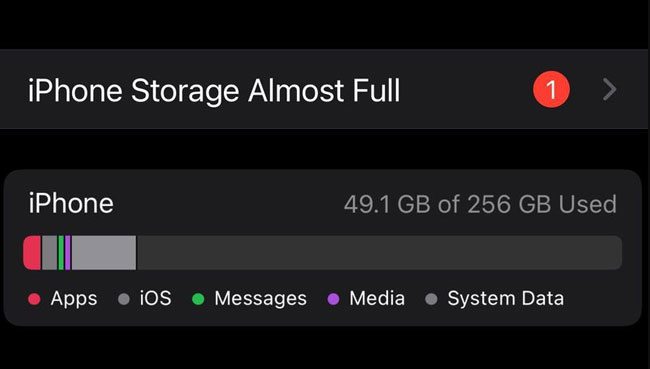
C. reiniciar iPhone/cámara frontal
A veces, un reinicio simple puede resolver problemas de software que afectan la cámara frontal. Sigue estos pasos:
Reiniciar iPhone: Apague y luego encienda su iPhone para borrar problemas de software temporales.
Reiniciar la cámara frontal: En algunos casos, puede reiniciar la aplicación de la cámara en sí. Presione dos veces el botón de inicio (o deslice desde abajo en el iPhone X o posterior) para acceder al conmutador de aplicaciones, luego deslice hacia arriba en la aplicación de la cámara para cerrarlo. Vuelva a abrir la aplicación de la cámara para verificar si el problema se resuelve.
D. re-actualizar iOS 17
Si recientemente actualizó su iOS a la versión 17 y encontró problemas de cámara, considere volver a actualizar el sistema operativo.
E. Restablecer todas las configuraciones
Un método alternativo para resolver problemas de cámara como una pantalla negra o anormalidades es realizar un reinicio de todas las configuraciones en su iPhone. Esta acción no borrará sus fotos, mensajes, contactos o cualquier otro datos almacenados en su iPhone. En cambio, solo revertirá toda la configuración de su iPhone a sus valores predeterminados.
Aquí le mostramos cómo hacerlo:
- Navegue a la configuración en su iPhone.
- Seleccione General.
- Desplácese hacia abajo y toque el reinicio.
- Elija restablecer todas las configuraciones.
- Su iPhone volverá a su configuración predeterminada.
Después de completar este proceso, vuelva a abrir la aplicación de la cámara para verificar si ahora puede tomar fotos sin ningún problema.
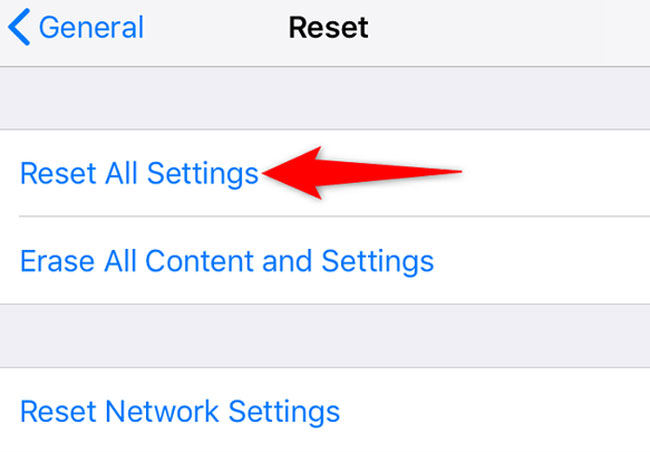
F. Cámaras de cambio
Otra posible causa del mal funcionamiento de la cámara frontal de su dispositivo puede deberse a un interruptor accidental entre las lentes delanteras y traseras. Para abordar este problema, simplemente abra la aplicación de la cámara en su iPhone y localice el icono de conmutación. Este icono generalmente se puede encontrar en la parte superior o inferior de la pantalla. Al tocarlo, debe rectificar el problema.
💡 la solución rápida
A. itooltab fijo 🔥
Para aquellos que buscan resolver este problema sin el riesgo de pérdida de datos, recomendamos que use ITooltab Fixgo. ItoolTab Fixgo es una herramienta invaluable competente para resolver una multitud de problemas relacionados con el dispositivo iOS. Esta aplicación es indispensable para los usuarios de iPhone que buscan tomar el asunto en sus propias manos.
Estas son las instrucciones para utilizar la herramienta:
Paso 1 Comience vinculando su dispositivo iOS de mal funcionamiento con su computadora con su cable de rayo. Después, haga clic en «Fix Now» para iniciar el proceso.
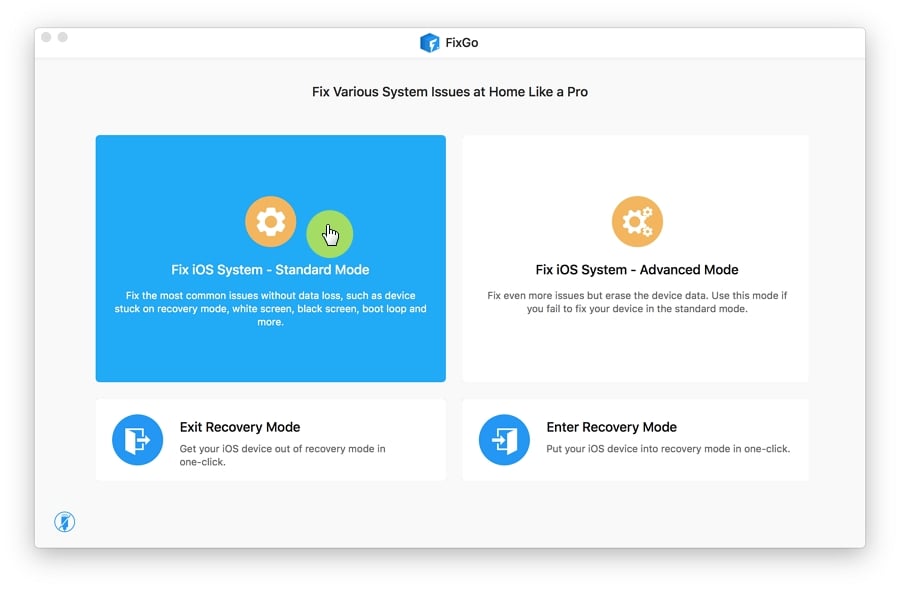
Paso 2 Para habilitar la reparación, el programa requerirá el firmware más actualizado. Haga clic en «Explorar» para indicar la ubicación del firmware y luego haga clic en «Descargar» para comenzar la descarga de firmware.
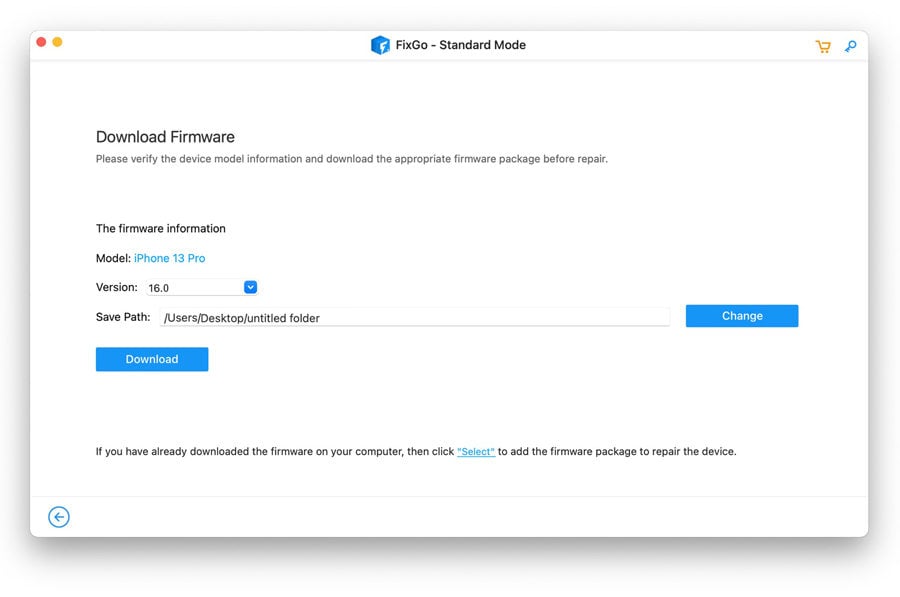
Paso 3 Después de que el firmware se haya descargado con éxito a su computadora, puede iniciar el proceso de reparación de dispositivos haciendo clic en «Reparar ahora». Fixgo comenzará de inmediato la operación de reparación.
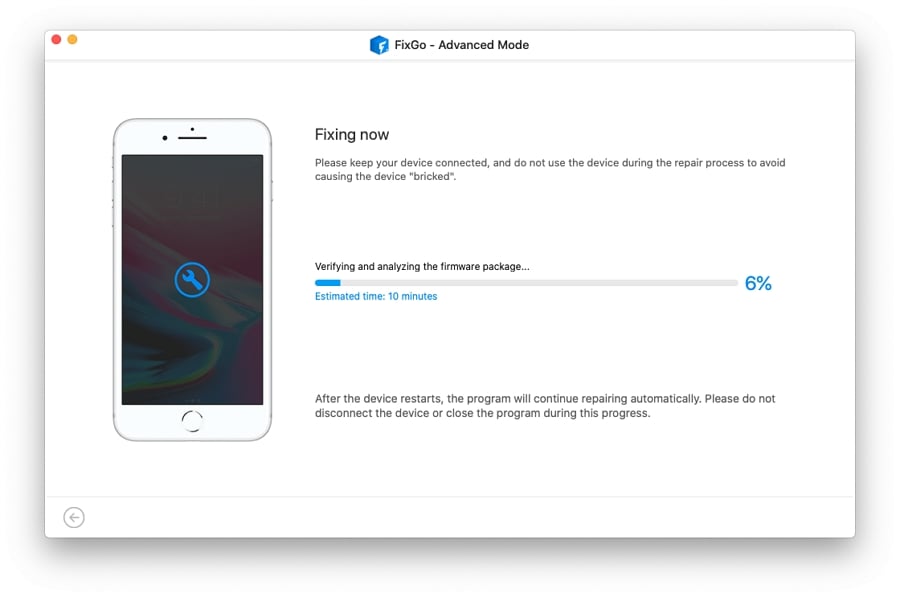
B. Comuníquese con el soporte de Apple
Si su problema de la cámara frontal no funciona después de la actualización iOS 17 aún no se resuelve, no dude en comunicarse con el soporte de Apple para obtener más ayuda.
¿Por qué hay tantos errores después de actualizar iOS 17?
Si no está satisfecho con iOS 17 debido a estos problemas, una opción es degradar a una versión anterior de iOS. También puede usar herramientas como ItoolTab Fixgo para abordar problemas específicos de iOS y mejorar la estabilidad general de su dispositivo.
Itooltab Fixgo es la solución perfecta para abordar los errores iOS 17. Ofrece una solución fácil de usar y sin costo sin requerir una cuenta de desarrollador. Esta herramienta resuelve efectivamente los errores relacionados con iOS al permitirle descargar el firmware de iOS necesario directamente a su dispositivo, eliminando la necesidad de iTunes.
Para comenzar, simplemente visite la página oficial para descargar e instalar Fixgo. Una vez instalado, elija «Modo estándar» de las opciones disponibles en su pantalla. Siga los pasos proporcionados en la sección Fixgo para degradar sin esfuerzo su iOS 17 a iOS 16.
Resumen
Este artículo aborda el tema de los problemas de la cámara frontal iOS 17 y proporciona soluciones. Cubre causas potenciales, soluciones básicas, soluciones internas y una herramienta recomendada llamada ItoolTab Fixgo para resolver estos problemas sin pérdida de datos. Además, menciona brevemente la prevalencia de errores después de las actualizaciones de iOS 17 y sugiere degradación o uso de itooltab fixgo para la resolución de problemas.
See also: Solución de problemas de iPad: por qué no se conecta a Wi-Fi y cómo arreglarlo
